微软系统怎么安装安卓apk
亲爱的电脑小白,你是否曾想过在微软的Windows系统上运行安卓应用呢?想象那些只能在手机上使用的安卓APP,比如微信、抖音,现在都能在你的电脑上畅玩,是不是很心动?别急,今天就来手把手教你如何在微软系统上安装安卓APK,让你的电脑瞬间变身移动设备!
一、准备工作
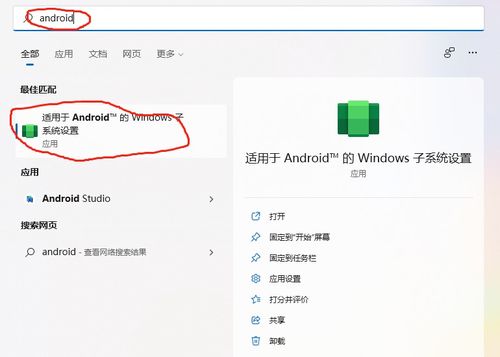
在开始之前,我们需要准备以下几样东西:
1. 安卓模拟器:这是运行安卓APK的关键,市面上有很多优秀的安卓模拟器,比如BlueStacks、NoxPlayer等。这里我们以BlueStacks为例。
2. 安卓APK文件:这是你要安装的应用程序,通常可以从应用商店或者官方网站下载。
3. 微软系统:确保你的电脑运行的是Windows 10或更高版本。
二、安装安卓模拟器
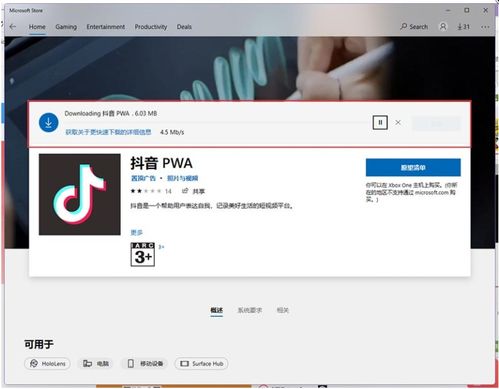
1. 下载BlueStacks:打开浏览器,搜索“BlueStacks下载”,找到官方网站或者可靠的第三方网站,下载安装包。
2. 安装BlueStacks:双击下载的安装包,按照提示完成安装。
3. 启动BlueStacks:安装完成后,双击桌面上的BlueStacks图标,启动模拟器。
三、安装安卓APK
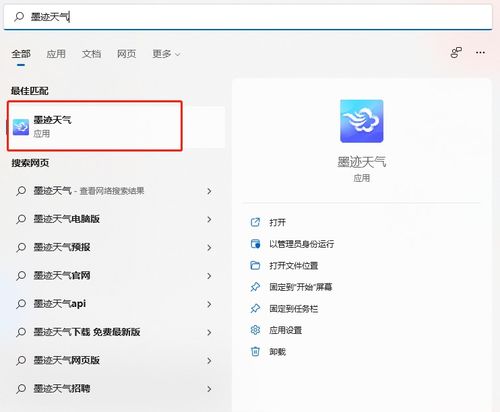
1. 打开BlueStacks:启动后,你会看到一个类似安卓手机的主界面。
2. 找到APK文件:将你的安卓APK文件复制到电脑上,或者直接从浏览器下载到电脑。
3. 安装APK:
- 方法一:在BlueStacks主界面,点击右上角的“安装APK”按钮,然后选择你的APK文件进行安装。
- 方法二:将APK文件拖拽到BlueStacks主界面,模拟器会自动识别并开始安装。
4. 等待安装完成:安装过程中,不要关闭BlueStacks,直到安装完成。
四、运行安卓APK
1. 找到安装的应用:安装完成后,你可以在BlueStacks主界面或者应用抽屉中找到刚刚安装的应用。
2. 运行应用:点击应用图标,就可以像在手机上一样使用安卓APK了。
五、注意事项
1. 性能优化:由于安卓模拟器需要在电脑上运行,可能会对电脑性能有一定要求。如果电脑配置较低,可能会出现卡顿现象。
2. 兼容性问题:部分安卓APK可能无法在模拟器上正常运行,或者存在兼容性问题。
3. 安全风险:下载APK文件时,请确保来源可靠,避免下载恶意软件。
通过以上步骤,你就可以在微软系统上安装并运行安卓APK了。快来试试吧,让你的电脑焕发新的活力!
